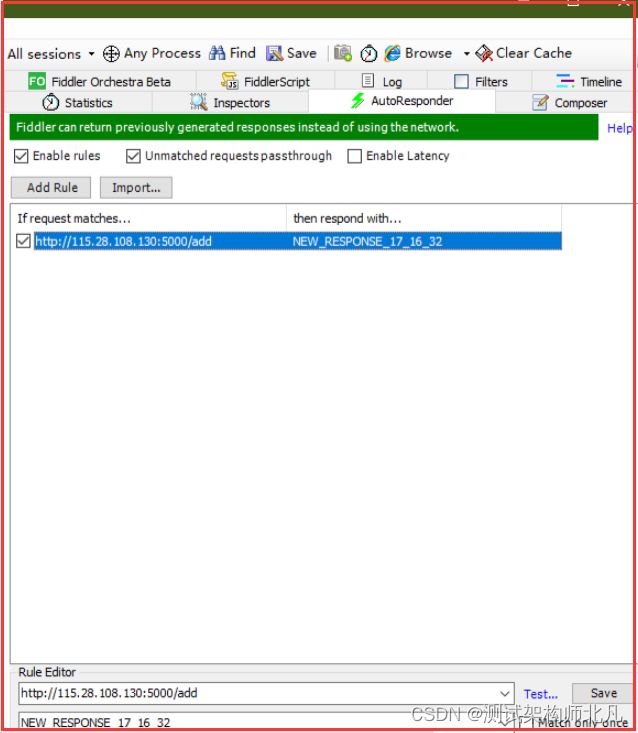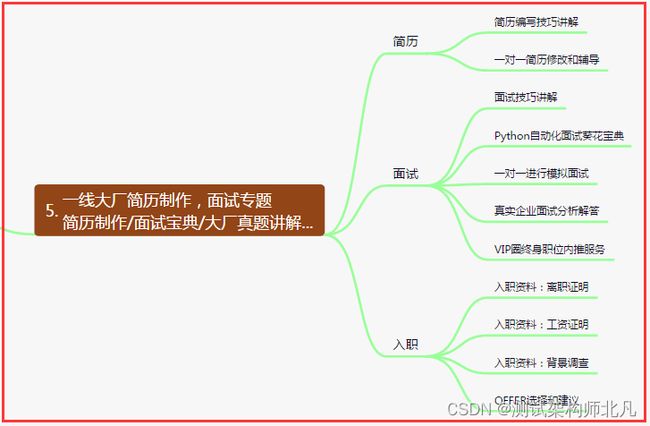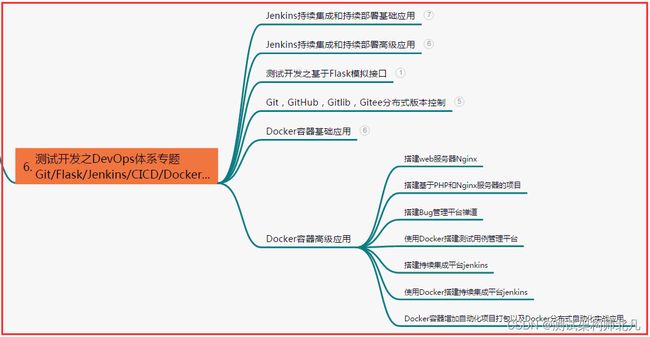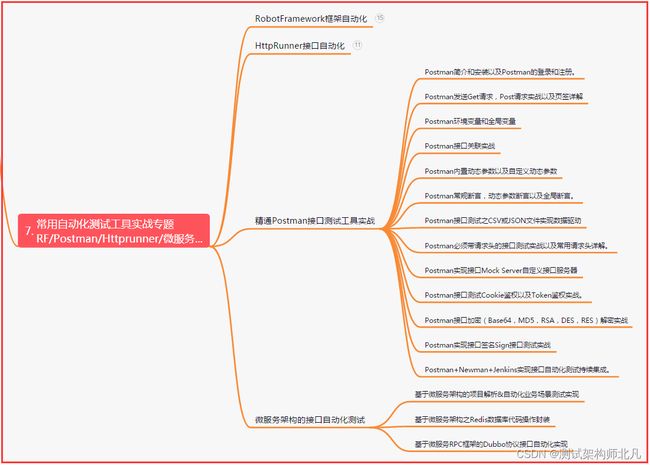Fiddler抓包实战,彻底打通接口测试(二)
目录:导读
-
- 前言
- 一、Python编程入门到精通
- 二、接口自动化项目实战
- 三、Web自动化项目实战
- 四、App自动化项目实战
- 五、一线大厂简历
- 六、测试开发DevOps体系
- 七、常用自动化测试工具
- 八、JMeter性能测试
- 九、总结(尾部小惊喜)
前言
请求查看
Inspector(检查员)
在Fiddler请求列表中点击相应请求,右侧选择Inspector选项卡,可以查看请求及响应的详细内容,上半部分为请求,下半部分为响应。请求和响应可以使用子选项卡查看不同的内容及格式。
一般可以使用Raw查看原始的请求数据,如果是表单类型的请求,可以使用WebForms查看表单类型的数据,如果是JSON或XML格式可以使用对应的子选项卡查看。
HTTP数据一般是经过压缩传输的,Transformer一般使用默认的即可。可以通过Raw来查看原始响应数据或按照相应的数据类型选择对应的格式查看。
过滤请求
Filters(过滤器)
当请求较多时,使用Filters组件可以帮我们快速过滤出指定的请求。要启用过滤器,首先要右侧Filters选项卡中勾选Use Filters。
Fiddler支持的过滤方式如下:
Hosts:按服务器过滤。
Clients Process:按客户端程序过滤。
Request Headers:按请求头过滤。
Breakpoints:设置断点。
Response Status Code:按状态码过滤。
Response Type and Size:按响应类型及大学过滤。
Response Headers:按响应头过滤。
例如,可以在Hosts段第二个下拉框选择Show only the following Hosts,在下面的文本框中设置要显示域名,以分号分开,如www.baidu.com;www.163.com,就可以只显示发往这两个域名的请求。
注意:启用关闭过滤器有时需要重启后方能生效。
发送请求
Composer(调试器)
Fiddler的Composer选项卡可以用来发送和调试请求。
Composer可以用于发送HTTP请求,功能比较简单,表单格式数据需要自己进行URL编码,填写完成后点击Execute发送即可。请求会以会话的形式显示在请求列表中,同事History历史记录中会有响应的记录。
Mock接口
AutoResponder(自动响应)
Fiddler的Anto Reponder选项卡可以根据一定的规则对匹配到的请求进行自动响应或转向其他的接口或文件。
勾选Enable rules启用匹配规则,勾选Unmatched requests passthrough对未匹配到的请求正常放行。
断点调试
当我们需要详细抓取并调试某个接口的数据时,可以使用Fiddler的断点调试功能。Fiddler的断点调试设置方式有两处,一是Filter过滤器中对指定特征的请求自动进行断点拦截,另一种是对所有请求设置断点。
设置方式为:菜单Rules -> Automatic Breakpoints -> Before Requests/After Responses。
断点分为两种方式,一种是Before Requests请求前拦截,即请求未发送到服务器之前拦截。一种是After Responses,服务端响应未送达客户端时拦截,一般我们使用第一种,被断点拦截的请求会显示为暂停图标。
此时可以在Inspector中修改其数据,然后点击Go按钮,使用修改后的数据完成请求。
注意:如果线上环境中不希望请求数据(如提交订单或支付信息)真实发送到服务器,同时又需要对请求进行抓包,也可以使用断点功能。
弱网模拟
弱网模拟是App测试中一个常用测试项。Fiddler菜单中的弱网模拟功能,只有模拟非常慢的模拟Modem调制解调器上网速度一个选项。
设置方式为Rules ->Performance->Simulate Modem Speeds。
更精确的网速控制需要通过Fiddler Script实现。
请求重放
Fiddler支持对抓取到的请求进行重放。操作方法为在请求列表区域,指定请求上,点击右键,选择Replay,选择Replay Sequencely,输入要重放的次数即可。
修改HOSTS
在Fiddler中还可以快速修改HOSTS配置,操作方法为点击惨淡Tools -> HOSTS,设置保存即可。
| 下面是我整理的2023年最全的软件测试工程师学习知识架构体系图 |
一、Python编程入门到精通
二、接口自动化项目实战
三、Web自动化项目实战
四、App自动化项目实战
五、一线大厂简历
六、测试开发DevOps体系
七、常用自动化测试工具
八、JMeter性能测试
九、总结(尾部小惊喜)
无论困难多大,只要你拥有信念和勇气,坚持奋斗,就能超越自我,创造属于自己的辉煌。相信自己的能力,不断努力,追逐梦想,成功将会向你敞开大门。奋斗是实现人生价值的必由之路。
不要因为失败而放弃,每一次的挫折都是成长的催化剂。坚持奋斗,用汗水浇灌梦想,只有不断努力,才能创造属于自己的辉煌。
无论前方多么艰辛,只要心怀梦想,勇往直前,坚持不懈地奋斗,就能创造属于自己的辉煌。相信自己的能力,不畏挫折,追求卓越,成功将会向你敞开大门。奋斗,是实现梦想的必经之路。